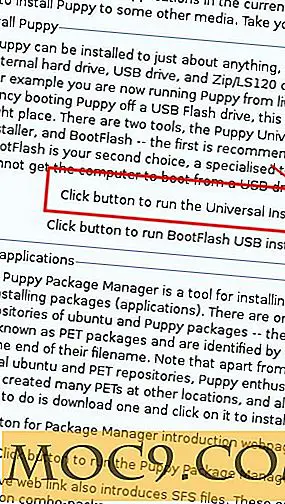Sådan sikres din private browsing med et kodeord på Android
Med al offentliggørelse i dag om misbrug af personoplysninger, lægger flere mennesker end nogensinde mere vægt på privatlivets indstillinger, mens de surfer på internettet. De fleste mobilbrowsere har mulighed for at gennemse i hemmelighed, så du behøver ikke bekymre dig om at blive sporet. Samsung Internet browser (standard browser app) til Android-telefoner går et skridt videre ved at tilføje en adgangskode til deres private tilstand.
Der er ikke kun adgangskodebeskyttelse, men denne browser har også en indbygget annoncebloker og mulighed for at bruge op til fem forskellige indholdsblokerere.

Samsung Internet hemmelig tilstand er anderledes end andre mobilbrowsere, fordi den giver dig mulighed for at gemme bogmærker og websider. En anden god funktion er den farveændring, der sker, når du skifter til hemmelig tilstand. Adresselinjen og navigationslinjen bliver grå. Den nye farve fungerer som en visuel påmindelse, der giver dig besked, hvis du er i hemmelig tilstand eller ej. Evnen til at tage skærmbilleder er også deaktiveret i denne tilstand.
Populariteten af Samsungs internetbrowser har fået virksomheden til at gøre appen tilgængelig for alle med en Android-smartphone. Du kan downloade det her fra Google Play.

Relateret : Den ultimative vejledning til privat browsing på internettet
Sådan tilføjes adgangskodebeskyttelse
1. Download Samsung Internet browser fra Play Butik, hvis den ikke allerede findes på din telefon. Hvis du allerede har appen, skal du muligvis opdatere den for at aktivere adgangskodebeskyttelse i privat tilstand.
2. Åbn Samsung Internet og tryk på de tre prikker i øverste højre hjørne af skærmen.
3. Vælg Indstillinger.

4. Tryk på Privacy.

5. Klik på Secret Mode Security.

6. Tryk på tænd / sluk-knappen for at aktivere adgangskodebeskyttelse.
7. Indtast dit kodeord. Det skal have mindst fire tegn og mindst et bogstav. Dog er fire tegn ikke nok til et sikkert kodeord, så du bør overveje at gøre det mere sikkert ved at tilføje flere tegn.

8. Hvis du har en Samsung-telefon, kan du også bruge fingeraftryk og en iris-scan for at sikre den. Hvis du vil bruge biometri, skal du vælge indstillingen nu. Ældre telefoner har muligvis ikke iris-scanningsfunktionen, men bør have fingeraftryk.
Sådan gennemsøger du i hemmelig tilstand
1. Tryk på knappen faner i nederste højre hjørne af skærmen. Det er en gennemsigtig grå cirkel med tre lodrette prikker. Det kan være nødvendigt at rulle ned lidt, hvilket får det til at vises.
2. Tryk derefter på "Aktiver hemmelig tilstand".
3. Hvis du ikke har "Aktiver hemmelig tilstand" som en mulighed, skal du trykke på Indstillinger-redskabet nederst på skærmen og trykke på skiftekontakten ved siden af valget.

4. Du kan ikke have mere end fire muligheder på hurtigmenuen, så du skal fjerne en af dem, før du tilføjer hemmelig tilstand.

5. Når adgangskoden er aktiveret, bliver du bedt om at indtaste dit kodeord. Hvis du opretter biometri, kan du bruge dit fingeraftryk. Hvis du ikke allerede har dit fingeraftryk gemt i din telefon, skal du gå til indstillinger og gøre det der.
6. Du kan nu bruge internettet uden at spekulere på, om nogen sporer din bevægelse, og det vil også være umuligt for enhver, der fysisk opfanger din telefon for at se, hvad du gjorde.
Hvis du indstiller din telefon, og den slukker, skal du indtaste dit kodeord eller bruge dit fingeraftryk igen for at indtaste den hemmelige tilstand.
Sådan nulstiller du din adgangskode
Hvis du mister dit kodeord, kan du nulstille det, men det vil medføre, at du mister alle dine private indstillinger og bogmærker. Sørg for at holde din adgangskode et eller andet sted tilgængeligt, eller gem den i en adgangskodeholder, hvis du er bekymret for at miste disse oplysninger.
1. Gå tilbage til den hemmelige modersikkerhedsside.
2. Tryk på "Nulstil hemmelig tilstand".

3. Bekræft. Nu bliver adgangskoden deaktiveret, og du kan gennemse i hemmelighed. Gentag ovenstående trin, hvis du vil aktivere adgangskoden igen.
Hvis du er bekymret for nogen, der sporer dine internetbevægelser, skal du overveje at prøve den hemmelige tilstand på Samsung Internet browser. Mens intet er perfekt, kan det give dig et ekstra lag af beskyttelse.